回收站怎么改图标 怎样在Win10中修改桌面回收站的图标
更新时间:2024-05-13 09:00:36作者:xiaoliu
在Win10系统中,回收站是我们经常使用的一个功能,但是默认的回收站图标可能会让人觉得单调乏味,想要给回收站换一个新的图标吗?其实很简单,只需要几个简单的步骤就可以实现。通过修改桌面回收站的图标,不仅可以让桌面更加个性化,还可以让我们更加愉悦地使用电脑。接下来让我们一起来看看如何在Win10中修改桌面回收站的图标吧!
具体方法:
1.首先百度一下回收站的图标文件,下载到本地硬盘。然后在Windows10系统桌面,右键点击桌面左下角的开始按钮 ,在弹出的菜单中选择“设置”菜单项。
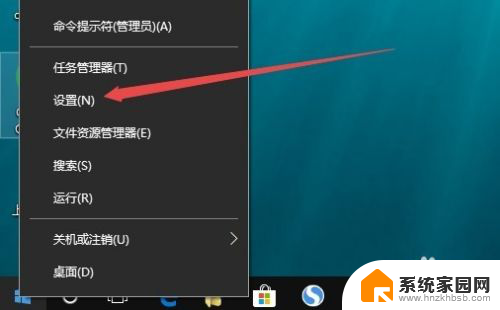
2.在打开的个性化设置窗口中,点击“系统”图标。
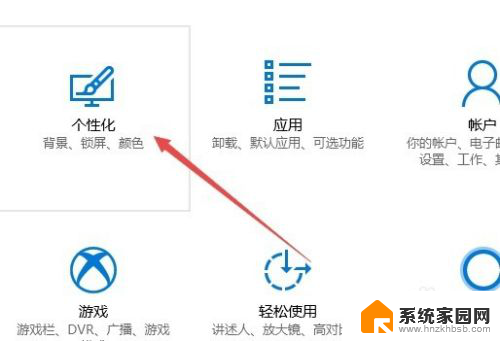
3.这时会打开系统设置窗口,点击左侧边栏的“主题”菜单项。
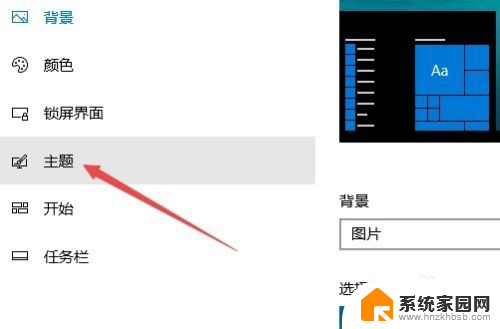
4.在右侧窗口中找到“桌面图标相关设置”快捷链接,并点击该快捷链接。
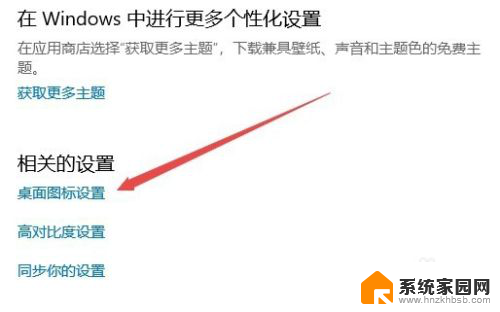
5.在桌面图标设置中点击“回收站”图标,然后点击其右下角的“更改图标”按钮。
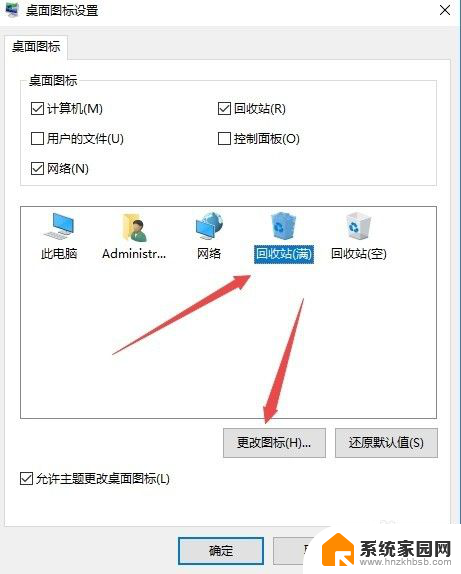
6.这时会打开“更改图标 ”窗口,点击浏览按钮。就可以选择本地下载的的回收站图标 文件,最后点击确定按钮 。
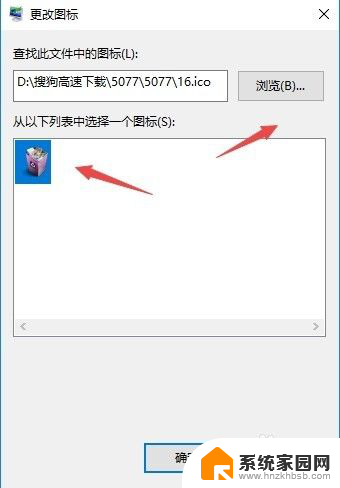
7.同样的方法,再设置回收站为空的图标。设置完成后效果如下图,最后点击确定按钮就可以了。
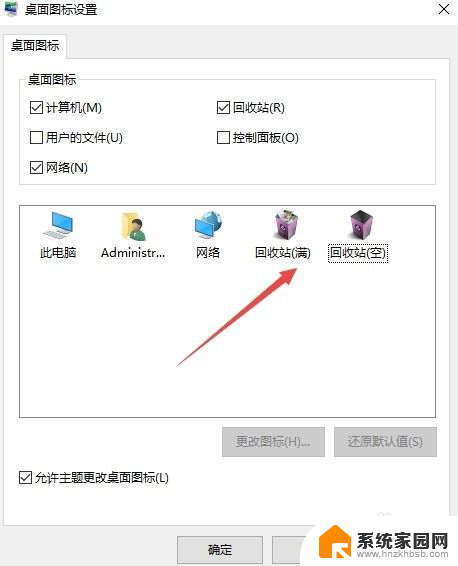
以上是修改回收站图标的全部内容,如果有需要的用户,可以按照以上步骤进行操作,希望对大家有所帮助。
回收站怎么改图标 怎样在Win10中修改桌面回收站的图标相关教程
- win10显示回收站图标 在Win10中显示回收站等桌面图标的步骤
- 桌面回收站图标怎么删除 Win10如何删除桌面回收站图标
- 回收站桌面图标怎么隐藏 win10系统回收站怎样才能隐藏
- 回收站图标可以更改吗 win10电脑中如何修改回收站图标样式
- win10系统清空回收站怎么找回 win10回收站清空了怎么找回
- win10电脑 回收站 回收站在Windows 10中的位置
- win10回收站删除的文件 win10回收站恢复删除文件的技巧
- win10系统回收站怎么恢复文件 win10回收站清空后如何恢复文件
- win10快速清空回收站 Win10 如何彻底删除回收站的文件
- 电脑删除文件不在回收站怎么设置 Win10设置直接删除文件不进入回收站的方法
- win10开始屏幕图标点击没反应 电脑桌面图标点击无反应
- 蓝牙耳机如何配对电脑 win10笔记本电脑蓝牙耳机配对方法
- win10如何打开windows update 怎样设置win10自动更新功能
- 需要系统管理员权限才能删除 Win10删除文件需要管理员权限怎么办
- win10和win7怎样共享文件夹 Win10局域网共享问题彻底解决方法
- win10系统还原开机按什么键 电脑一键还原快捷键
win10系统教程推荐
- 1 win10和win7怎样共享文件夹 Win10局域网共享问题彻底解决方法
- 2 win10设置桌面图标显示 win10桌面图标显示不全
- 3 电脑怎么看fps值 Win10怎么打开游戏fps显示
- 4 笔记本电脑声音驱动 Win10声卡驱动丢失怎么办
- 5 windows查看激活时间 win10系统激活时间怎么看
- 6 点键盘出现各种窗口 如何解决Win10按键盘弹出意外窗口问题
- 7 电脑屏保在哪里调整 Win10屏保设置教程
- 8 电脑连接外部显示器设置 win10笔记本连接外置显示器方法
- 9 win10右键开始菜单没反应 win10开始按钮右键点击没有反应怎么修复
- 10 win10添加中文简体美式键盘 Win10中文输入法添加美式键盘步骤